Cara Mengatur Startup pada Windows
Cara Mengatur Startup pada Windows
#PGSIslandTechnology
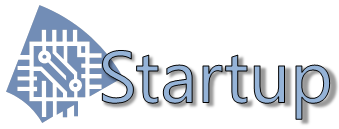 |
| Startup Pada Windows |
Mungkin seba gian orang awam tidak
mengetahui tentang startup. Startup adalah sebuah fasilitas yang dibuat oleh
Windows untuk mengatur program apa saja yang akan dieksekusi ketika windows
mulai dihidupkan secara otomatis tanpa eksekusi dari pegguna (user). Contoh dari stratup adalah
Program Antivirus yang hampir selalu hidup (bekerja) ketika windows dinyalakan
tanpa kita secara manual menghidupkannya.
Tetapi, seiring dengan rutinitas kita
dalam menginstal berbagai aplikasi, terkadang aplikasi yang kita install memmbutuhkan
fitur startup pada windows. Jika kebanyakan startup pada windows, akan
memperberat (memperlambat) kinerja windows kita. Bahkan, virus pun juga dapat berjalan pada startup, sehingga jika startup virus ini tidak dihentikan akan berdampak buruk bahkan kerusakan pada system anda. Oleh karena itu, perlu kita
mengatur startup yan kita miliki dengan cara menonaktifkan beberapa startup
yang tidak terlalu digunakan.
Cara mengatur startup pada windows yaitu:
Dengan
fitur Microsoft Configuration (msconfig)
1. Buka
Run (Logo Windows + R) dapat pula membukanya melalui start menu dengan cara :
klik
Start menu ketikkan “Run” di kolom pencarian.
 |
| Start Menu |
2. Ketikan
msconfig pada pencarian di Run.
 |
| Run |
3. Setelah
msconfig terbuka, buka tab startup. Disana
terdapat berbagai jenis stratup yang dimiliki
PC kita. Kita bisa menonaktifkan
salah satu startup dengan menghilangkan tanda centang pada
kolom yang kita
kehendaki.
 |
| Microsoft Configuration |
4. Setelah selesai, klik OK.
 |
| OK, Cancel, Apply, and Help Button |
5. Setelah
itu akan muncul pesan seperti pada gambar. Jika anda ingin menerapkan startup
yang
anda ubah dengan merestart (memulai
ulang) computer/PC anda, klik restart.
Jika ingin
menunda, klik exit without
restart.
 |
| Dialog System Configuration |
6. Selesai. Setelah itu, disarankan anda untuk merestart komputer anda.
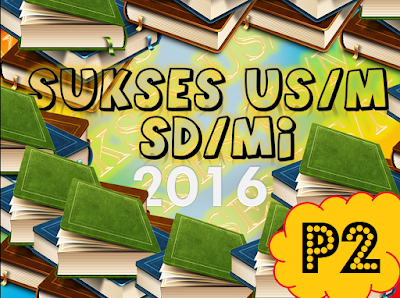


Comments
Post a Comment